先自我介绍一下,小编浙江大学毕业,去过华为、字节跳动等大厂,目前阿里P7
深知大多数程序员,想要提升技能,往往是自己摸索成长,但自己不成体系的自学效果低效又漫长,而且极易碰到天花板技术停滞不前!
因此收集整理了一份《2024年最新Linux运维全套学习资料》,初衷也很简单,就是希望能够帮助到想自学提升又不知道该从何学起的朋友。
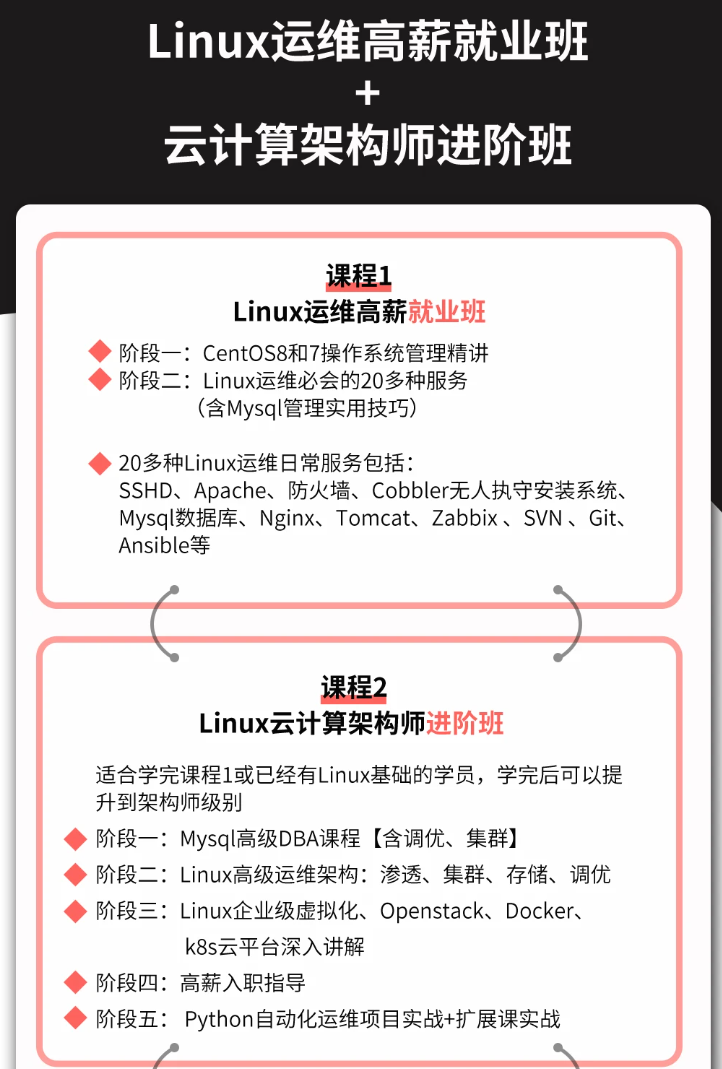
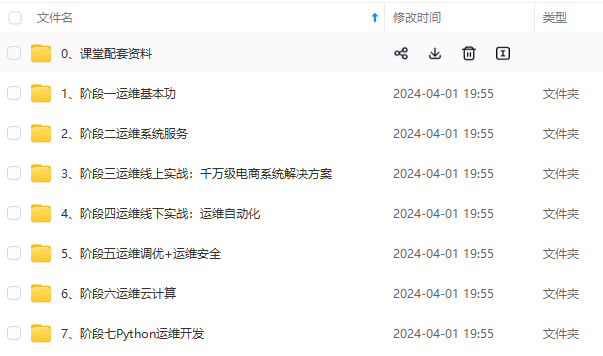
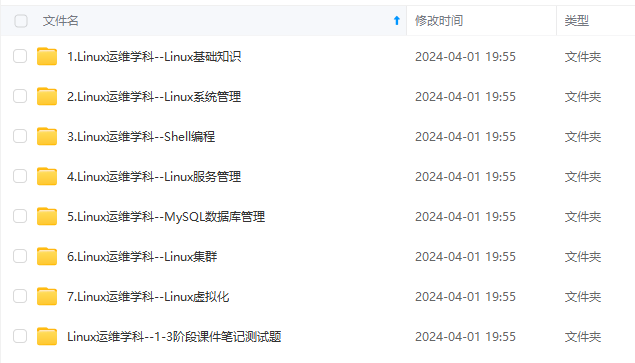
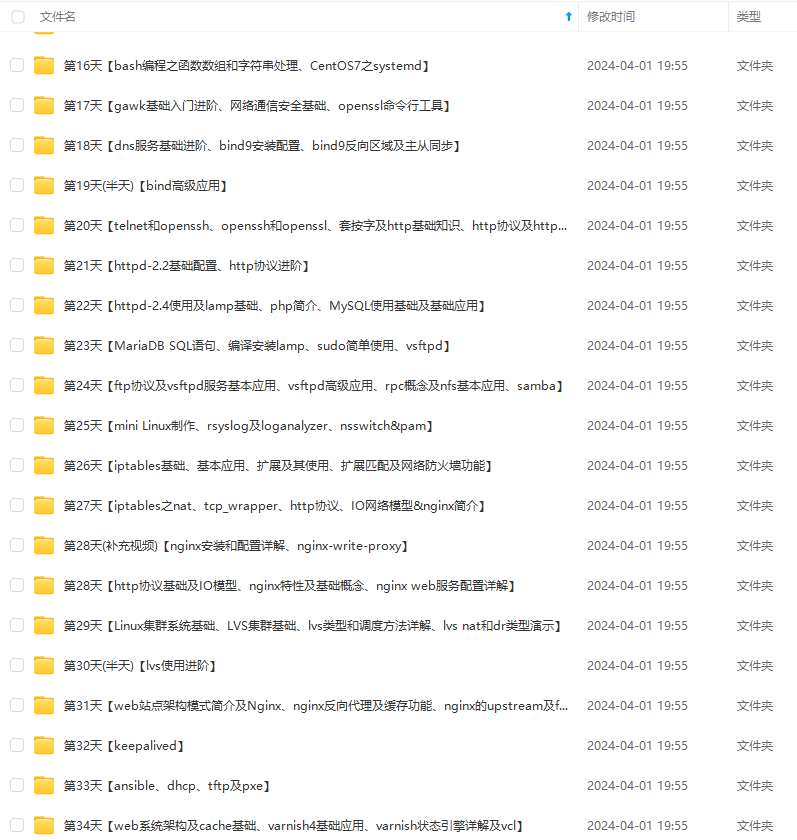
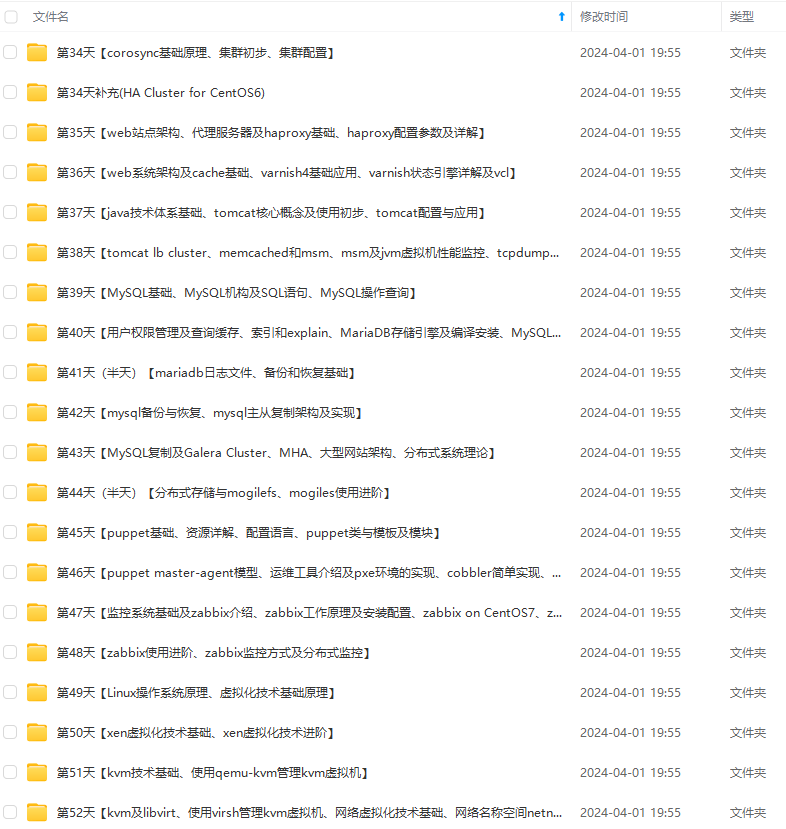
既有适合小白学习的零基础资料,也有适合3年以上经验的小伙伴深入学习提升的进阶课程,涵盖了95%以上运维知识点,真正体系化!
由于文件比较多,这里只是将部分目录截图出来,全套包含大厂面经、学习笔记、源码讲义、实战项目、大纲路线、讲解视频,并且后续会持续更新
如果你需要这些资料,可以添加V获取:vip1024b (备注运维)
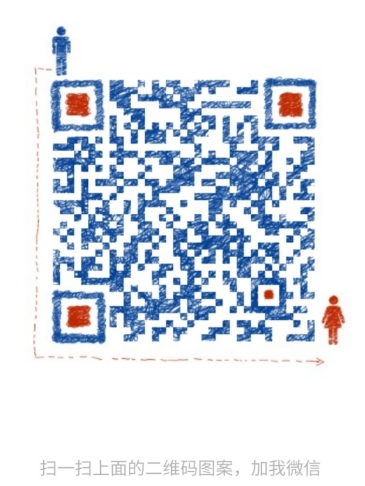
正文
this will increase compatibility with older clients. For background, see:
https://dev.mysql.com/doc/refman/8.0/en/server-system-variables.html#sysvar_default_authentication_plugin
设置mysql认证插件,默认caching_sha2_password,现在很多客户端不支持,导致无法连接
default-authentication-plugin=mysql_native_password
设置mysql端口号,默认是3306,这里修改成了3386
port = 3386
#lower_case_table_names=0 表名存储为给定的大小和比较是区分大小写的
#lower_case_table_names=1 表名存储在磁盘是小写的,但是比较的时候是不区分大小写
#lower_case_table_names=2 表名存储为给定的大小写但是比较的时候是小写的
默认值是0,为了与开发环境兼容,这里修改成了1
lower_case_table_names=1
#默认有更多的限制,为了与开发环境兼容,做了调整
sql_mode = “STRICT_TRANS_TABLES,NO_ENGINE_SUBSTITUTION”
datadir=/var/lib/mysql
socket=/var/lib/mysql/mysql.sock
log-error=/var/log/mysqld.log
pid-file=/var/run/mysqld/mysqld.pid
>
> 9、启动服务并查看状态
> 第一次启动服务,数据库会初始化数据,生成临时密码
> #systemctl start mysqld
> 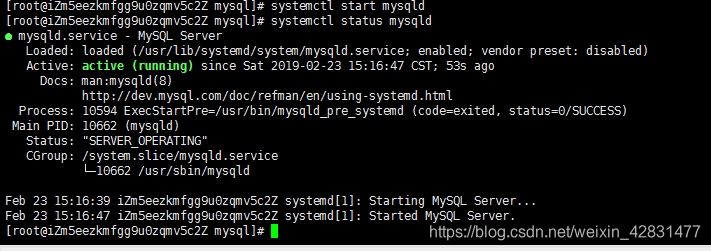
>
>
>
>
> 10、临时密码
> 在mysql的日志文件中找到初始化时生成的临时密码
> 直接打开日志文件,找到temporary password
> #vim /var/log/mysqld.log
> 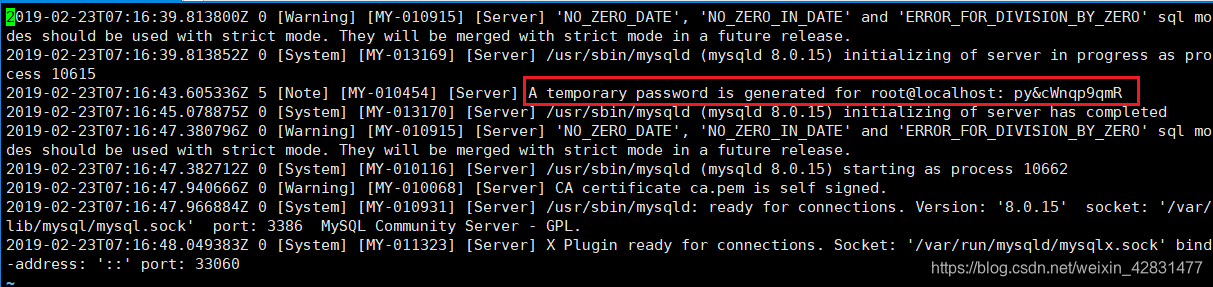
> 或者进行内容搜索更方便
> cat /var/log/mysqld.log | grep password
> 
>
>
>
>
> 11 、使用临时密码登陆mysql
> #mysql -uroot -p
> 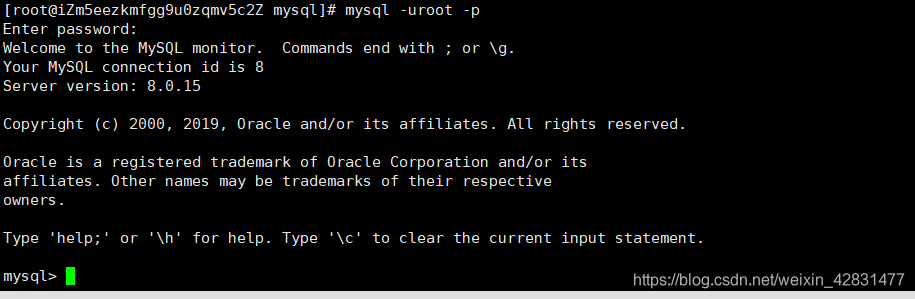
>
>
>
>
> 12、修改密码,并让数据库可以远程访问
> 临时密码登陆后,权限受限,必须修改密码才能做进一步的操作
> 因为当前密码策略的限制,还不能设置简单的密码
> 修改密码
> ALTER USER ‘root’@‘localhost’ IDENTIFIED BY ‘Test@1234’;
> ***注意:*** 若在配置文件中没有指定mysql认证插件为mysql\_native\_password,可以在修改密码的时候显示指定认证插件,即
> ALTER USER ‘root’@‘localhost’ IDENTIFIED WITH mysql\_native\_password BY ‘Test@1234’;
> 刷新权限
> FLUSH PRIVILEGES;
> 
>
>
>
>
> 查看数据库
> show databases;
> 选择数据库
> use mysql;
> 查看当前数据库表
> show tables;
> 查看user表host、user字段
> select host,user from user;
> 修改root用户的host
> update user set host=’%’ where user=‘root’;
> 再次查看user表host、user字段
> select host,user from user;
> 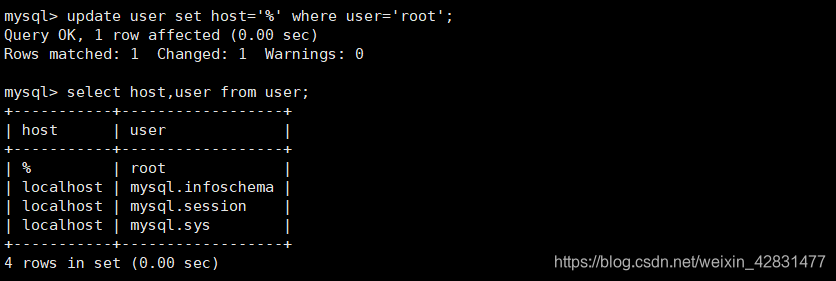
> 刷新用户权限
> FLUSH PRIVILEGES;
>
>
>
>
> 13、尝试远程连接
> 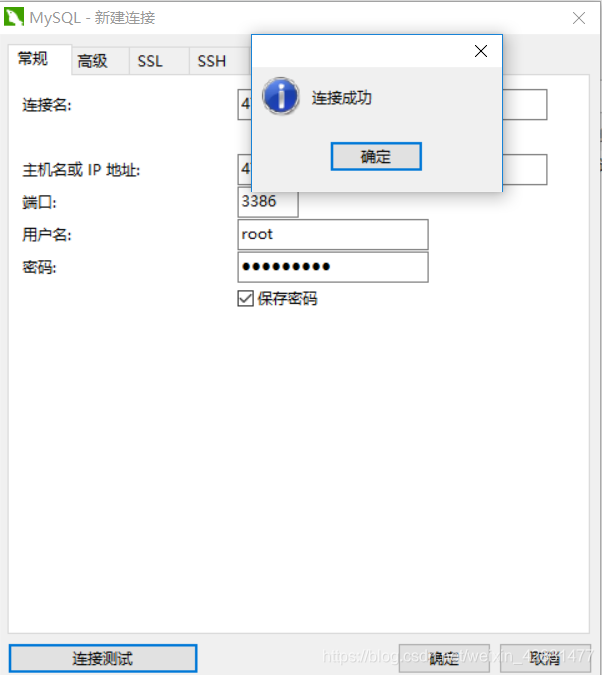
>
>
>
>
> 14、查看密码策略、修改密码策略
> 有时候作为测试数据库,只需要一个简单的数据库密码,这个时候我们需要降低密码策略等级再修改密码
> 查看默认的密码策略和密码长度要求
> SHOW VARIABLES LIKE ‘validate\_password%’;
> 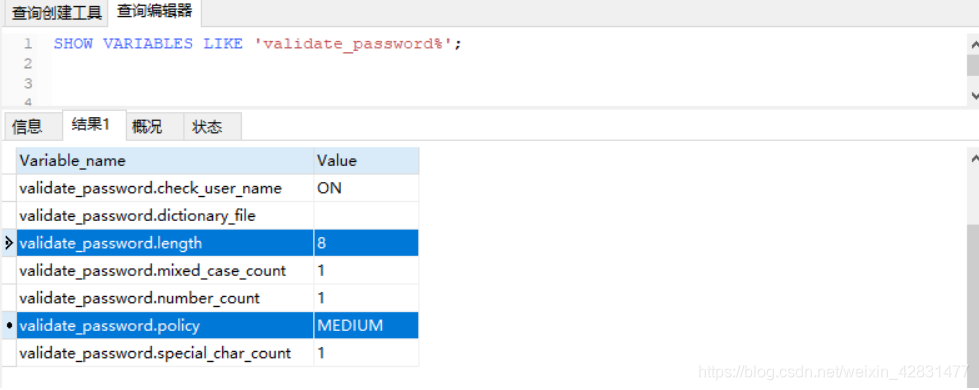
> validate\_password\_check\_user\_name :用户名检测,默认开启
> validate\_password\_dictionary\_file :字典文件,就是要在字典规则里才能满足密码的条件。
> validate\_password\_length : 密码的长度至少为8位
> validate\_password\_mixed\_case\_count :密码中至少有一个大小写字母
> validate\_password\_number\_count :密码中至少一个数字
> validate\_password\_special\_char\_count : 密码中至少一个特殊字符
> validate\_password\_policy : 密码的安全策略
>
>
>
>
> validate\_password\_policy 参数可选值:MEDIUM或者0 、LOW或者1、STRONG或者2
> LOW :策略仅测试密码长度。密码长度必须至少为8个字符。
> MEDIUM :策略添加了密码必须至少包含1个数字字符,1个小写字符,1个大写字符和1个特殊(非字母数字)字符的条件。
> STRONG :策略添加了长度为4或更长的密码子字符串不能匹配字典文件中的字词(如果已经指定)的条件。
> 所以默认情况下最终的密码设置策略就是:不得低于8位,而且必须至少有一个大写和一个小写字母、至少一个数字和至少的一个特殊字符组成;
> 最基本的规则:大写+小写+特殊字符+数字组成的至少8位的密码
>
>
>
>
> 所以要想能够设置简单密码可以把密码策略改成0(LOW),密码长度改成4(密码长度最小长度为4,不能再小了)
> SET GLOBAL validate\_password.policy=0;
> SET GLOBAL validate\_password.length=4;
>
>
>
>
> 经过一番设置,就可以设置四位的简单密码了
> 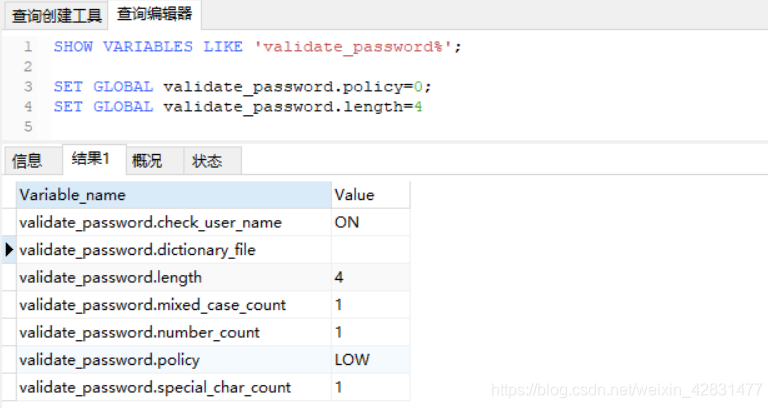
>
>
>
>
> ---------------------------------------------------------扩展信息---------------------------------------------------------
>
>
>
>
> 15 、查看字符集
> show variables like ‘%char%’;
> 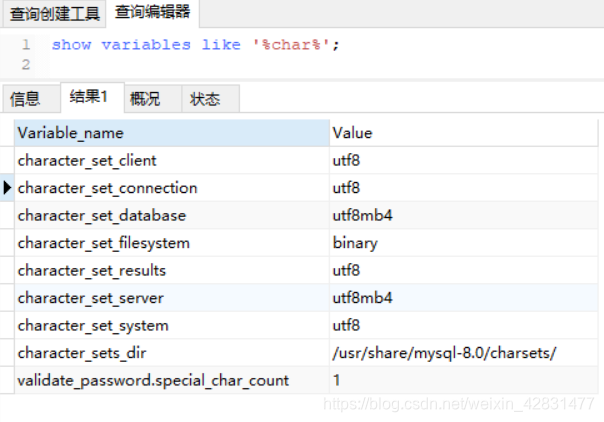
>
>
>
>
> 16、数据库表大小写敏感信息lower\_case\_table\_names
> lower\_case\_table\_names=0 表名存储为给定的大小和比较是区分大小写的
> lower\_case\_table\_names=1 表名存储在磁盘是小写的,但是比较的时候是不区分大小写
> lower\_case\_table\_names=2 表名存储为给定的大小写但是比较的时候是小写的
>
>
>
>
> show variables like ‘%lower%’;
> 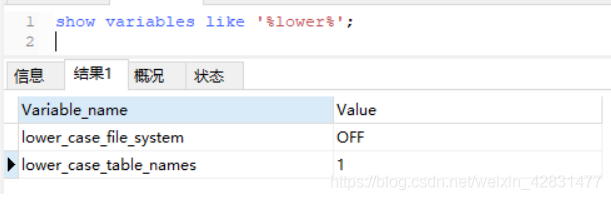
>
>
>
>
> 小尾巴~~
> 只要有积累,就会有进步
>
>
>

最全的Linux教程,Linux从入门到精通
======================
1. **linux从入门到精通(第2版)**
2. **Linux系统移植**
3. **Linux驱动开发入门与实战**
4. **LINUX 系统移植 第2版**
5. **Linux开源网络全栈详解 从DPDK到OpenFlow**

第一份《Linux从入门到精通》466页
====================
内容简介
====
本书是获得了很多读者好评的Linux经典畅销书**《Linux从入门到精通》的第2版**。本书第1版出版后曾经多次印刷,并被51CTO读书频道评为“最受读者喜爱的原创IT技术图书奖”。本书第﹖版以最新的Ubuntu 12.04为版本,循序渐进地向读者介绍了Linux 的基础应用、系统管理、网络应用、娱乐和办公、程序开发、服务器配置、系统安全等。本书附带1张光盘,内容为本书配套多媒体教学视频。另外,本书还为读者提供了大量的Linux学习资料和Ubuntu安装镜像文件,供读者免费下载。

**本书适合广大Linux初中级用户、开源软件爱好者和大专院校的学生阅读,同时也非常适合准备从事Linux平台开发的各类人员。**
> 需要《Linux入门到精通》、《linux系统移植》、《Linux驱动开发入门实战》、《Linux开源网络全栈》电子书籍及教程的工程师朋友们劳烦您转发+评论
**网上学习资料一大堆,但如果学到的知识不成体系,遇到问题时只是浅尝辄止,不再深入研究,那么很难做到真正的技术提升。**
**需要这份系统化的资料的朋友,可以添加V获取:vip1024b (备注运维)**
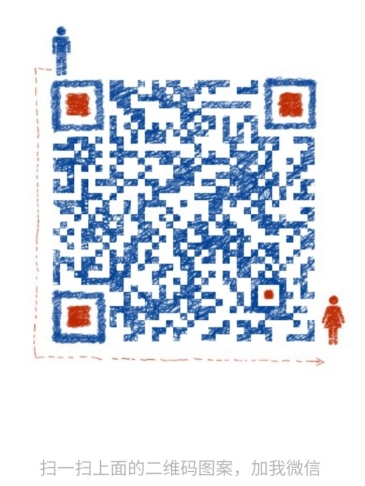
**一个人可以走的很快,但一群人才能走的更远!不论你是正从事IT行业的老鸟或是对IT行业感兴趣的新人,都欢迎加入我们的的圈子(技术交流、学习资源、职场吐槽、大厂内推、面试辅导),让我们一起学习成长!**
电子书籍及教程的工程师朋友们劳烦您转发+评论
**网上学习资料一大堆,但如果学到的知识不成体系,遇到问题时只是浅尝辄止,不再深入研究,那么很难做到真正的技术提升。**
**需要这份系统化的资料的朋友,可以添加V获取:vip1024b (备注运维)**
[外链图片转存中...(img-sUGUVYO3-1713357364050)]
**一个人可以走的很快,但一群人才能走的更远!不论你是正从事IT行业的老鸟或是对IT行业感兴趣的新人,都欢迎加入我们的的圈子(技术交流、学习资源、职场吐槽、大厂内推、面试辅导),让我们一起学习成长!**






















 1664
1664











 被折叠的 条评论
为什么被折叠?
被折叠的 条评论
为什么被折叠?








